相信很多朋友都遇到过以下问题,就是分区工具diskgenius建立ext4分区的操作步骤。针对这个问题,今天手机之家小编就搜集了网上的相关信息,给大家做个分区工具diskgenius建立ext4分区的操作步骤的解答。希望看完这个教程之后能够解决大家分区工具diskgenius建立ext4分区的操作步骤的相关问题。
一些用户们在使用分区工具的时候,不是很熟悉其中是怎么建立ext4分区?今日这篇文章就带来了分区工具diskgenius建立ext4分区的操作步骤。
分区工具diskgenius建立ext4分区的操作步骤

我们先打开分区工具diskgenius软件,选择需要建立分区的磁盘空间,然后点击“新建分区”按钮。
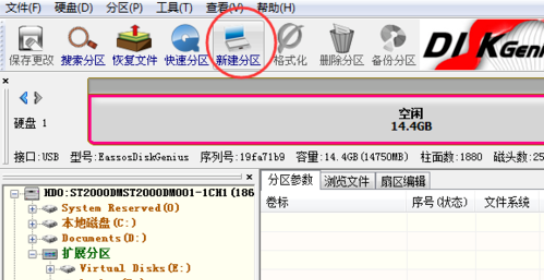
然后在弹出的新建分区窗口上,将文件系统类型设置为 ext4,然后点击“确定”按钮。
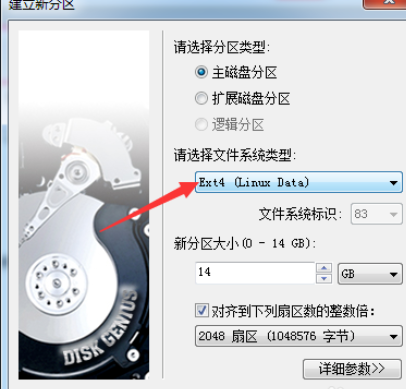
接着我们点击“保存更改”按钮,将新建立的分区保存到分区表。
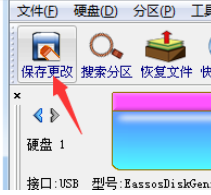
在弹出的提示窗口上点击“是”按钮。
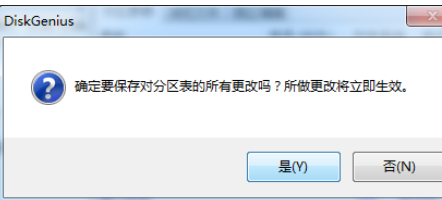
这时候软件会提示进行格式化,点击“是”按钮。
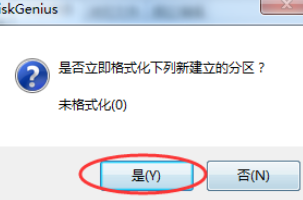
软件开始将分区格式化为ext4格式。
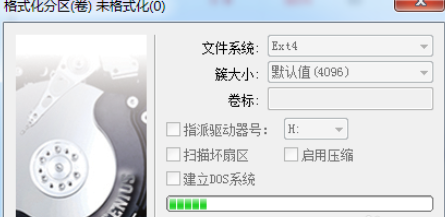
看完了上文描述的分区工具diskgenius建立ext4分区的详细操作步骤,你们是不是都学会了呀!